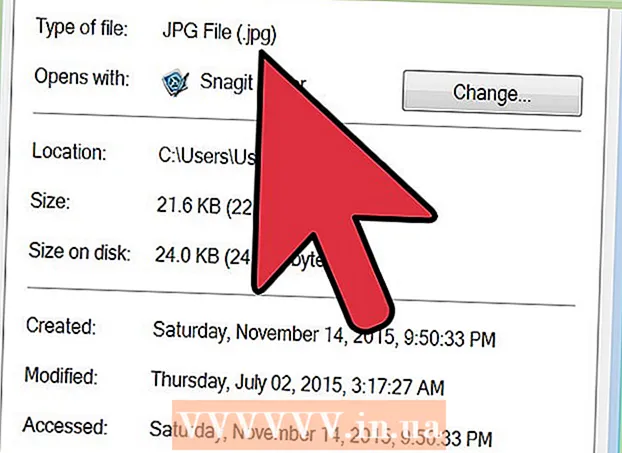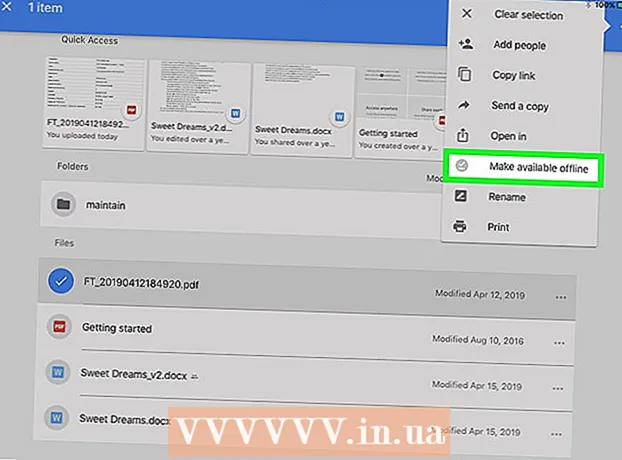ผู้เขียน:
Joan Hall
วันที่สร้าง:
3 กุมภาพันธ์ 2021
วันที่อัปเดต:
1 กรกฎาคม 2024

เนื้อหา
1 เลือกส่วนของตารางที่คุณต้องการแปลงเป็น PDF หากคุณต้องการแปลงทั้งตาราง ให้ไปที่ขั้นตอนถัดไป- โปรดทราบว่าการแปลงไฟล์ PDF กลับเป็นสเปรดชีต Excel ไม่ใช่เรื่องง่าย แต่วิธีนี้จะคงสเปรดชีตดั้งเดิมไว้
 2 คลิก "ไฟล์"
2 คลิก "ไฟล์" 3 คลิกส่งออก ใน Excel 2010 หรือเวอร์ชันก่อนหน้า ให้คลิก บันทึกเป็น
3 คลิกส่งออก ใน Excel 2010 หรือเวอร์ชันก่อนหน้า ให้คลิก บันทึกเป็น  4 คลิกสร้าง PDF / XPS ใน Excel 2010 หรือเวอร์ชันก่อนหน้า ให้เปิดเมนูบันทึกเป็นประเภท แล้วเลือก PDF
4 คลิกสร้าง PDF / XPS ใน Excel 2010 หรือเวอร์ชันก่อนหน้า ให้เปิดเมนูบันทึกเป็นประเภท แล้วเลือก PDF  5 คลิกตัวเลือกเพื่อปรับแต่งตัวเลือกสำหรับ PDF ที่คุณสร้าง
5 คลิกตัวเลือกเพื่อปรับแต่งตัวเลือกสำหรับ PDF ที่คุณสร้าง 6 ในหน้าต่าง "ตัวเลือก" คุณสามารถระบุช่วงของหน้าที่จะรวมในเอกสาร PDF หรือรวมเซลล์ที่เลือก หรือทั้งสมุดงาน หรือแผ่นงานที่ใช้งานอยู่ และยังระบุว่าจะรักษาการจัดรูปแบบของเอกสารต้นฉบับหรือไม่
6 ในหน้าต่าง "ตัวเลือก" คุณสามารถระบุช่วงของหน้าที่จะรวมในเอกสาร PDF หรือรวมเซลล์ที่เลือก หรือทั้งสมุดงาน หรือแผ่นงานที่ใช้งานอยู่ และยังระบุว่าจะรักษาการจัดรูปแบบของเอกสารต้นฉบับหรือไม่- จากนั้นคลิกตกลง
 7 เลือกวิธีการเพิ่มประสิทธิภาพ (หากต้องการ) เหนือปุ่ม "ตัวเลือก" คุณสามารถเลือกวิธีการเพิ่มประสิทธิภาพไฟล์ PDF ได้ ผู้ใช้ส่วนใหญ่สามารถเลือก Standard ถ้าตารางไม่ใหญ่มาก
7 เลือกวิธีการเพิ่มประสิทธิภาพ (หากต้องการ) เหนือปุ่ม "ตัวเลือก" คุณสามารถเลือกวิธีการเพิ่มประสิทธิภาพไฟล์ PDF ได้ ผู้ใช้ส่วนใหญ่สามารถเลือก Standard ถ้าตารางไม่ใหญ่มาก  8 ตั้งชื่อและบันทึกไฟล์ ป้อนชื่อไฟล์ PDF แล้วคลิกสร้างเพื่อสร้างไฟล์ PDF ใน Excel 2010 หรือเวอร์ชันก่อนหน้า คลิกบันทึก
8 ตั้งชื่อและบันทึกไฟล์ ป้อนชื่อไฟล์ PDF แล้วคลิกสร้างเพื่อสร้างไฟล์ PDF ใน Excel 2010 หรือเวอร์ชันก่อนหน้า คลิกบันทึก  9 ดูไฟล์ PDF ที่สร้างขึ้น ตามค่าเริ่มต้น ไฟล์ PDF ที่สร้างขึ้นจะเปิดขึ้นโดยอัตโนมัติ หากไฟล์ PDF ไม่เปิดขึ้น แสดงว่าคุณไม่ได้ติดตั้งโปรแกรมอ่าน PDF
9 ดูไฟล์ PDF ที่สร้างขึ้น ตามค่าเริ่มต้น ไฟล์ PDF ที่สร้างขึ้นจะเปิดขึ้นโดยอัตโนมัติ หากไฟล์ PDF ไม่เปิดขึ้น แสดงว่าคุณไม่ได้ติดตั้งโปรแกรมอ่าน PDF - คุณไม่สามารถแก้ไขไฟล์ PDF ได้ ดังนั้นหากคุณต้องการเปลี่ยนแปลง ให้ทำใน Excel แล้วสร้างไฟล์ PDF ใหม่
วิธีที่ 2 จาก 2: Excel 2011 (Mac)
 1 ตรวจสอบให้แน่ใจว่าส่วนหัวและส่วนท้ายของแผ่นงานทั้งหมดเหมือนกัน (หากต้องการ) Excel 2011 จะแปลงแผ่นงาน Excel ทั้งหมดเป็นไฟล์ PDF ไฟล์เดียวก็ต่อเมื่อส่วนหัวและส่วนท้ายเหมือนกัน มิฉะนั้น แต่ละแผ่นจะถูกแปลงเป็น PDF แยกกัน แต่คุณสามารถรวมเข้าด้วยกันได้ในภายหลัง
1 ตรวจสอบให้แน่ใจว่าส่วนหัวและส่วนท้ายของแผ่นงานทั้งหมดเหมือนกัน (หากต้องการ) Excel 2011 จะแปลงแผ่นงาน Excel ทั้งหมดเป็นไฟล์ PDF ไฟล์เดียวก็ต่อเมื่อส่วนหัวและส่วนท้ายเหมือนกัน มิฉะนั้น แต่ละแผ่นจะถูกแปลงเป็น PDF แยกกัน แต่คุณสามารถรวมเข้าด้วยกันได้ในภายหลัง - เลือกแผ่นงานทั้งหมดในหนังสือ เมื่อต้องการทำสิ่งนี้ ให้คลิกที่ทางลัดสำหรับแผ่นงานแรก กด Shift ค้างไว้แล้วคลิกที่ทางลัดสำหรับแผ่นงานสุดท้าย
- คลิกเค้าโครงหน้า - ส่วนท้ายและส่วนหัว
- คลิกกำหนดส่วนหัวและส่วนท้ายปรับแต่งเพื่อเปลี่ยนการตั้งค่าส่วนหัวและส่วนท้ายสำหรับแผ่นงานทั้งหมด
 2 เลือกส่วนของตารางที่คุณต้องการแปลงเป็น PDF หากคุณต้องการแปลงทั้งตาราง ให้ไปที่ขั้นตอนถัดไป
2 เลือกส่วนของตารางที่คุณต้องการแปลงเป็น PDF หากคุณต้องการแปลงทั้งตาราง ให้ไปที่ขั้นตอนถัดไป - โปรดทราบว่าการแปลงไฟล์ PDF กลับเป็นสเปรดชีต Excel ไม่ใช่เรื่องง่าย แต่วิธีนี้จะคงสเปรดชีตดั้งเดิมไว้
 3 คลิก "ไฟล์" - "บันทึกเป็น" ไปที่โฟลเดอร์ที่คุณต้องการบันทึกไฟล์และป้อนชื่อไฟล์
3 คลิก "ไฟล์" - "บันทึกเป็น" ไปที่โฟลเดอร์ที่คุณต้องการบันทึกไฟล์และป้อนชื่อไฟล์  4 เปิดเมนูรูปแบบแล้วเลือก PDF เพื่อแปลงสำเนาของสเปรดชีตเป็นไฟล์ PDF
4 เปิดเมนูรูปแบบแล้วเลือก PDF เพื่อแปลงสำเนาของสเปรดชีตเป็นไฟล์ PDF 5 เลือกสิ่งที่จะรวมไว้ใน PDF ที่ด้านล่างของหน้าต่าง ให้เลือกสมุดบันทึก แผ่นงาน หรือส่วนที่เลือก
5 เลือกสิ่งที่จะรวมไว้ใน PDF ที่ด้านล่างของหน้าต่าง ให้เลือกสมุดบันทึก แผ่นงาน หรือส่วนที่เลือก  6 คลิก "บันทึก" หากส่วนหัวและส่วนท้ายไม่ตรงกัน ระบบจะสร้างไฟล์ PDF หลายไฟล์ โปรดทราบว่าบางครั้งอาจเป็นกรณีนี้แม้ว่าส่วนหัวและส่วนท้ายจะมีขนาดเท่ากัน
6 คลิก "บันทึก" หากส่วนหัวและส่วนท้ายไม่ตรงกัน ระบบจะสร้างไฟล์ PDF หลายไฟล์ โปรดทราบว่าบางครั้งอาจเป็นกรณีนี้แม้ว่าส่วนหัวและส่วนท้ายจะมีขนาดเท่ากัน  7 รวมไฟล์ PDF แยกเป็นไฟล์เดียว (หากต้องการ) ซึ่งสามารถทำได้โดยใช้ Finder
7 รวมไฟล์ PDF แยกเป็นไฟล์เดียว (หากต้องการ) ซึ่งสามารถทำได้โดยใช้ Finder - เปิดโฟลเดอร์ที่มีไฟล์ PDF แล้วเลือกไฟล์ที่คุณต้องการรวม
- คลิกไฟล์ - ใหม่ - รวมไฟล์เป็นไฟล์ PDF ไฟล์เดียว
 8 ดูไฟล์ PDF ที่สร้างขึ้น เปิดไฟล์ PDF โดยดับเบิลคลิกที่ไฟล์ จะเปิดขึ้นในการแสดงตัวอย่างและคุณสามารถดูตัวอย่างได้ คุณไม่สามารถแก้ไขไฟล์ PDF ได้ ดังนั้นหากคุณต้องการเปลี่ยนแปลง ให้ทำใน Excel แล้วสร้างไฟล์ PDF ใหม่
8 ดูไฟล์ PDF ที่สร้างขึ้น เปิดไฟล์ PDF โดยดับเบิลคลิกที่ไฟล์ จะเปิดขึ้นในการแสดงตัวอย่างและคุณสามารถดูตัวอย่างได้ คุณไม่สามารถแก้ไขไฟล์ PDF ได้ ดังนั้นหากคุณต้องการเปลี่ยนแปลง ให้ทำใน Excel แล้วสร้างไฟล์ PDF ใหม่